重装win7系统公共盘文件设置权限方法 如何在重装win7系统后设置公共盘文件权限
更新时间:2025-01-11 12:33:19作者:jiang
在重装win7系统后,我们常常需要重新设置公共盘文件的权限,以确保文件的安全和私密性,设置权限的方法并不复杂,只需进入系统的控制面板,找到文件共享选项,然后按照指引进行设置即可。通过合理设置权限,可以有效保护文件不被未授权的访问和修改,确保数据的安全性和稳定性。重要的是要根据实际需求,灵活调整文件权限,以便更好地管理和保护文件。
具体方法:
1、选择需要设置权限的文件并右击再选择“属性”命令。
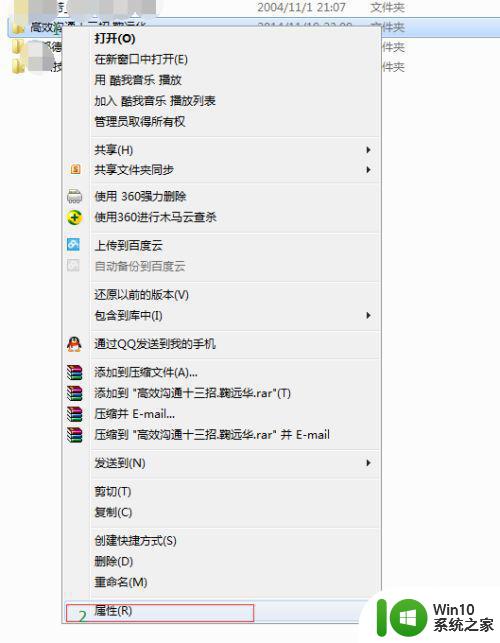
2、再属性对话框中选择“安全”选项卡,单击“编辑”按钮。
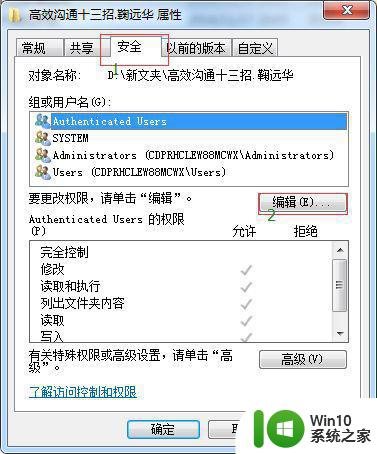
3、弹出权限设置对话框,在组或用户名列表中选择需要设置权限的用户,再选中列表中“读取”和“写入”权限的拒绝复选框,单击“确定”按钮
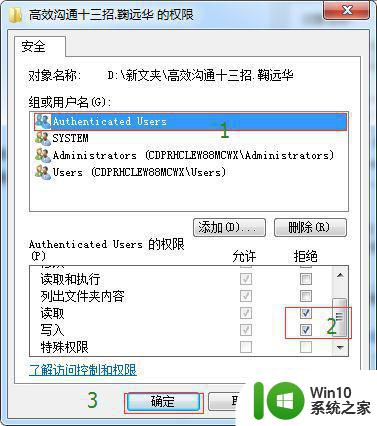
4、在弹出“windows安全”提示信息框,单击“是”按钮,即可完成设置。
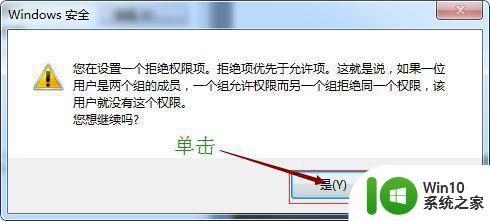
以上就是重装win7系统公共盘文件设置权限方法的全部内容,有遇到这种情况的用户可以按照小编的方法来进行解决,希望能够帮助到大家。
重装win7系统公共盘文件设置权限方法 如何在重装win7系统后设置公共盘文件权限相关教程
- windows10安装软件系统权限限制如何解决 如何解决Windows10系统权限限制导致无法安装软件
- win7重装系统后无限重启解决方法 win7重装系统后电脑无限重启怎么解决
- Win10重装win7系统后打开中文软件乱码怎么办 如何解决Win10重装win7系统后打开软件出现乱码的问题
- 硬盘重装win7系统的方法 win7系统如何进行硬盘重装步骤
- win10重装系统保留原有文件的设置方法 win10系统重装怎么保留原来电脑的文件和应用
- win10安装软件提示临时文件夹无写入权限不能安装如何解决 win10临时文件夹无写入权限不能安装怎么回事
- win7不重装系统扩大c盘如何调整 win7不重装系统扩大c盘怎么设置
- U盘安装完win7系统后无法删除文件的解决方法 U盘安装win7系统后文件无法删除怎么办
- u盘重装win7系统的教程 如何用U盘重新安装win7系统
- win10安装软件没有权限怎么办 如何解决win10系统安装软件没有管理员权限问题
- win7安装cad没有权限的处理方法 win7系统安装cad电脑权限不足怎么办
- 电脑重装系统后桌面文件如何恢复 重装系统后桌面文件如何恢复
- w8u盘启动盘制作工具使用方法 w8u盘启动盘制作工具下载
- 联想S3040一体机怎么一键u盘装系统win7 联想S3040一体机如何使用一键U盘安装Windows 7系统
- windows10安装程序启动安装程序时出现问题怎么办 Windows10安装程序启动后闪退怎么解决
- 重装win7系统出现bootingwindows如何修复 win7系统重装后出现booting windows无法修复
系统安装教程推荐
- 1 重装win7系统出现bootingwindows如何修复 win7系统重装后出现booting windows无法修复
- 2 win10安装失败.net framework 2.0报错0x800f081f解决方法 Win10安装.NET Framework 2.0遇到0x800f081f错误怎么办
- 3 重装系统后win10蓝牙无法添加设备怎么解决 重装系统后win10蓝牙无法搜索设备怎么解决
- 4 u教授制作u盘启动盘软件使用方法 u盘启动盘制作步骤详解
- 5 台式电脑怎么用u盘装xp系统 台式电脑如何使用U盘安装Windows XP系统
- 6 win7系统u盘未能成功安装设备驱动程序的具体处理办法 Win7系统u盘设备驱动安装失败解决方法
- 7 重装win10后右下角小喇叭出现红叉而且没声音如何解决 重装win10后小喇叭出现红叉无声音怎么办
- 8 win10安装程序正在获取更新要多久?怎么解决 Win10更新程序下载速度慢怎么办
- 9 如何在win7系统重装系统里植入usb3.0驱动程序 win7系统usb3.0驱动程序下载安装方法
- 10 u盘制作启动盘后提示未格式化怎么回事 U盘制作启动盘未格式化解决方法
win10系统推荐
- 1 番茄家园ghost win10 32位官方最新版下载v2023.12
- 2 萝卜家园ghost win10 32位安装稳定版下载v2023.12
- 3 电脑公司ghost win10 64位专业免激活版v2023.12
- 4 番茄家园ghost win10 32位旗舰破解版v2023.12
- 5 索尼笔记本ghost win10 64位原版正式版v2023.12
- 6 系统之家ghost win10 64位u盘家庭版v2023.12
- 7 电脑公司ghost win10 64位官方破解版v2023.12
- 8 系统之家windows10 64位原版安装版v2023.12
- 9 深度技术ghost win10 64位极速稳定版v2023.12
- 10 雨林木风ghost win10 64位专业旗舰版v2023.12